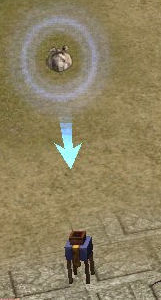Szkło Handlu: Różnice pomiędzy wersjami
| [wersja przejrzana] | [wersja przejrzana] |
| Linia 6: | Linia 6: | ||
|Plik= [[Plik:Szkło Handlu.png]] | |Plik= [[Plik:Szkło Handlu.png]] | ||
| − | |Opis= | + | |Opis= Umożliwia szukanie i bezpośredni zakup konkretnego przedmiotu w pobliżu. <br> |
| − | |Funkcja= | + | |Funkcja= Umożliwia szukanie i bezpośredni zakup konkretnego przedmiotu w pobliżu. |
|Quest= | |Quest= | ||
| Linia 17: | Linia 17: | ||
|Inne= | |Inne= | ||
| − | * Czas trwania tego przedmioty to | + | * Czas trwania tego przedmioty to 7 dni <br> |
* Po znalezienie danego przedmiotu ukaże się specjalny efekt graficzny co umożliwi Ci szybkie zlokalizowanie szukanego itemu (patrz ilustracja niżej): <br> | * Po znalezienie danego przedmiotu ukaże się specjalny efekt graficzny co umożliwi Ci szybkie zlokalizowanie szukanego itemu (patrz ilustracja niżej): <br> | ||
<br> | <br> | ||
[[Plik:Efekt graficzny po znalezieniu przedmiotu za pomocą Szkła Handlu.jpg|center]] | [[Plik:Efekt graficzny po znalezieniu przedmiotu za pomocą Szkła Handlu.jpg|center]] | ||
| + | |||
| + | <br> | ||
| + | * Po kliknięciu na '''Szkło Handlu''' wyświetla nam się specjalne okno, w którym zaznaczamy elementy nas interesujące (patrz ilustracja poniżej): <br> | ||
}} | }} | ||
Wersja z 11:25, 24 lis 2015